怎么一键重装win11系统 一键重装系统win11图文教程 系统之家
时间:2024-08-07作者:bianji
对于那些不喜欢繁琐步骤的用户来说,一键重装电脑系统无疑提供了一种极大的便利。近期,微软推出了全新的Windows11系统,但由于部分硬件配置不足,部分用户无法进行升级。为此,系统之家推出了一款名为“系统之家装机大师”的一键重装工具,能够帮助用户在线一键重装Windows11系统。下面,就让我们一起了解如何一键重装Win11系统吧!

准备工作:
1. 一台连接网络的电脑。
2. 下载并安装系统之家装机大师。下载地址>>>
注意事项:
1. 电脑磁盘分区需两个以上!不能只有一个系统盘!
2. 使用前请关闭360、电脑管家等杀毒软件。
一键重装Win11教程:
1. 打开系统之家装机大师工具。
2. 点击【一键重装系统】。
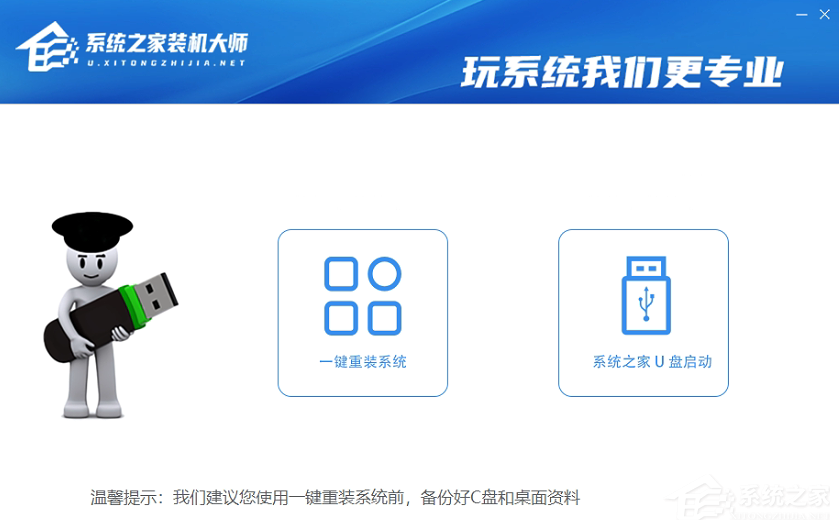
3. 软件将自动检测电脑当前状态,等待检测完毕后,点击【下载更多系统】。
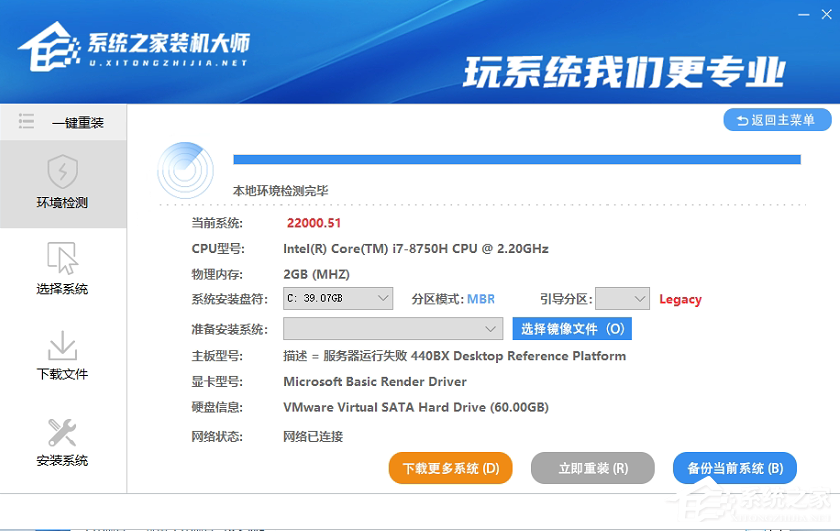
4. 选择需要安装的系统,点击【安装此系统】。
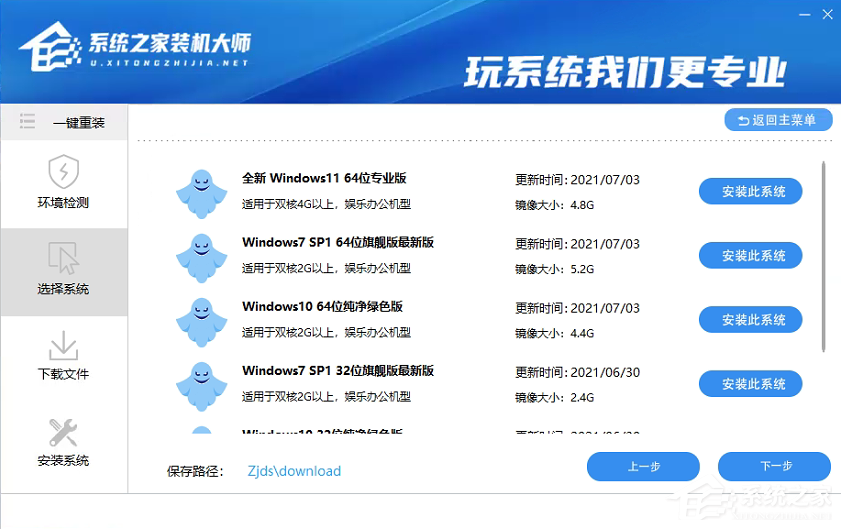
5. 电脑将自动进入下载界面,此时用户可以放心离开键盘,等待系统全程自动安装完成。
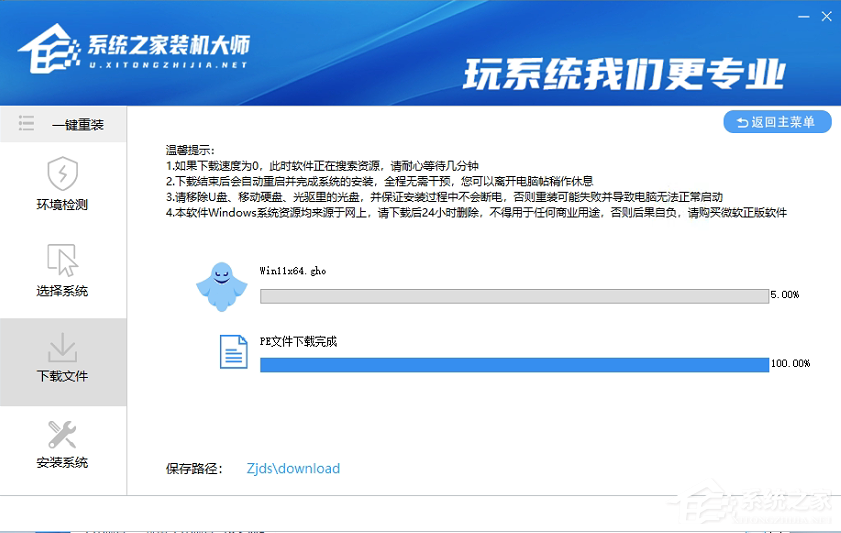
备注:目前此工具仍处于测试阶段,如遇到问题,请先加入右方的系统之家官方QQ群,咨询管理员解决。
一键重装Win11系统,让您的电脑焕然一新!如果您在操作过程中遇到任何疑问,欢迎随时联系我们,我们将竭诚为您解答。希望这篇教程能帮助到您,祝您使用愉快!

